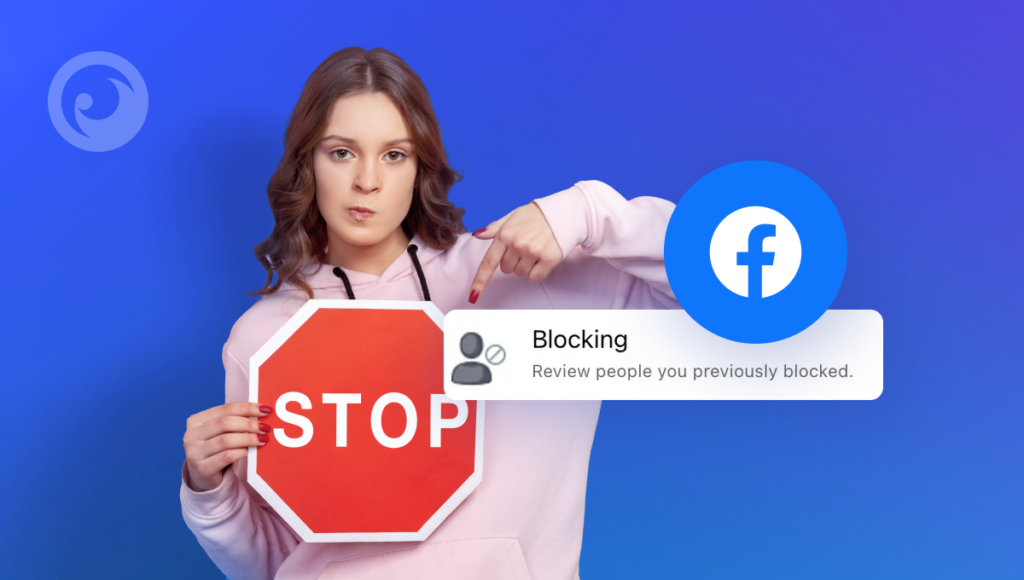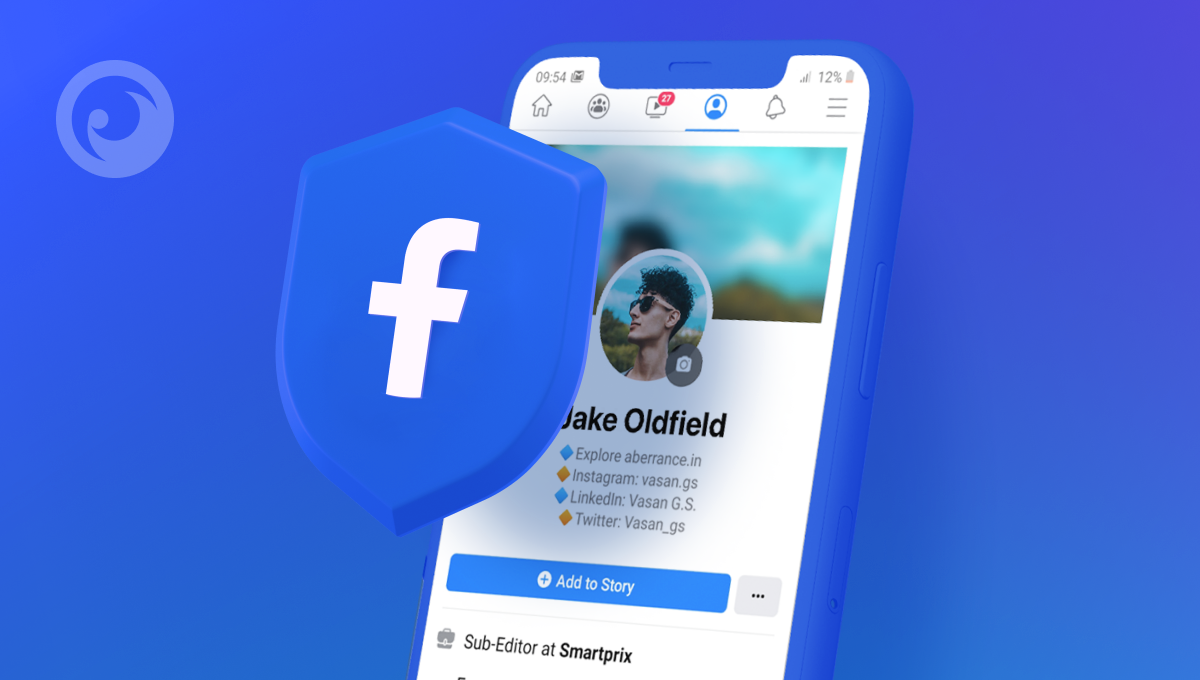
เมื่อคุณคิดถึงเรื่องความปลอดภัย คุณนึกถึงโซเชียลมีเดียใดบ้าง? Snapchat? รูปภาพที่ซ่อนไว้มากเกินไป Instagram? ผู้แอบอ้างทางออนไลน์มากเกินไป Facebook? ดูเหมือนว่านี่จะเป็นช่องทางที่ดีเยี่ยมสำหรับเด็กๆ ที่จะเชื่อมต่อถึงกัน
แต่ก่อนที่คุณจะให้ลูกๆ ใช้แอปโซเชียลมีเดีย คุณควรทราบไว้ว่าเป้าหมายหลักของ Facebook คือการหารายได้ Facebook ไม่สนใจความเป็นส่วนตัวของใครเลย รวมถึงความเป็นส่วนตัวของลูกๆ ด้วย ดังนั้นการควบคุมโดยผู้ปกครองของ Facebook จึงไม่ได้ล้ำหน้ามากนัก
โซเชียลมีเดียต้องการทราบทุกสิ่งทุกอย่างเกี่ยวกับลูกๆ ของคุณ และยิ่งเด็กๆ มีการเชื่อมต่อและมีส่วนร่วมกับพวกเขามากเท่าไร ก็ยิ่งดีต่อ Facebook มากเท่านั้น
แต่ในฐานะพ่อแม่ คุณมีหน้าที่ปกป้องลูกของคุณ และนั่นไม่ใช่แค่เพียงการรู้วิธีบล็อกวิดีโอที่ไม่เหมาะสมบน Facebook เท่านั้น ติดตาม Facebook Messenger ของพวกเขาคุณต้องการบล็อกเนื้อหาทุกประเภท รวมถึงคนแปลกหน้า เนื่องจากมีผู้คนนับพันล้านคนที่รอเชื่อมต่ออยู่
สารบัญ
สถิติที่น่าตกใจเกี่ยวกับเด็กและ Facebook
จริงๆ แล้ว, 32% ของวัยรุ่น บอกว่าพวกเขาเคยใช้ Facebook ซึ่งแสดงให้เห็นว่า Facebook ยังคงเป็นแพลตฟอร์มยอดนิยมสำหรับหลาย ๆ คน แม้ว่า Instagram, TikTok และอื่นๆ จะได้รับความนิยมก็ตาม
แต่สิ่งที่น่าแปลกใจยิ่งกว่านั้นคือ 45% ของลูกๆ เด็กที่อายุต่ำกว่า 13 ปีเข้าสู่ระบบ Facebook ทุกวัน ซึ่งน่าเป็นห่วงเล็กน้อย เพราะเด็กวัยนี้ไม่ควรมีบัญชี Facebook แต่พวกเขาก็ยังเข้าใช้ Facebook ได้เป็นประจำ
เป็นการเปิดหูเปิดตาจริงๆ โดยเฉพาะเมื่อคุณคิดถึงความสำคัญของการตระหนักรู้ถึงความปลอดภัยทางดิจิทัลและการมีพื้นที่ออนไลน์ที่เหมาะสมกับวัย
เริ่มต้นด้วยเครื่องมือความเป็นส่วนตัวในตัวของ Facebook
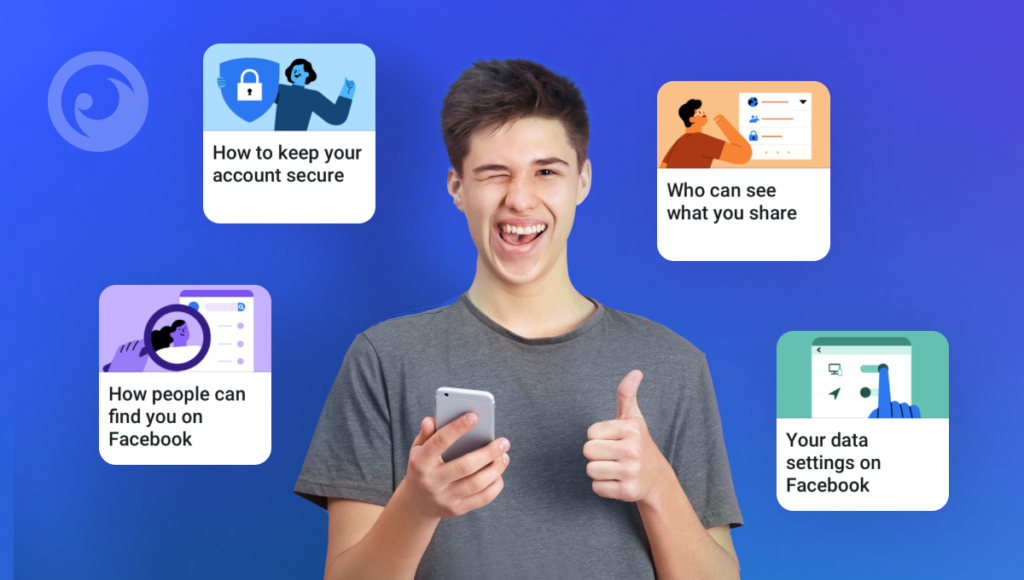
Facebook มีการควบคุมโดยผู้ปกครองหรือไม่? มีอยู่แล้ว โดยจะมีการตั้งค่าพื้นฐานที่ช่วยให้คุณรักษาความปลอดภัยโปรไฟล์ของคุณและมีความเป็นส่วนตัวมากกว่าที่ Facebook ต้องการ แม้ว่าจะไม่สมบูรณ์แบบและมีขั้นตอนเพิ่มเติมที่คุณสามารถทำได้เพื่อควบคุมเนื้อหาของคุณ แต่นี่ก็เป็นจุดเริ่มต้นที่ดี
1. ตั้งค่าความเป็นส่วนตัวสำหรับโปรไฟล์ของบุตรหลานของคุณ
- เข้าสู่ระบบ Facebook:ใช้บัญชีของคุณเพื่อเข้าถึงโปรไฟล์ของบุตรหลานหากพวกเขาอายุต่ำกว่าเกณฑ์หรือได้แบ่งปันข้อมูลการเข้าสู่ระบบกับคุณ
- ไปที่การตั้งค่า: คลิกลูกศรชี้ลงที่มุมขวาบน จากนั้นเลือก การตั้งค่าและความเป็นส่วนตัว - การตั้งค่า.
- การตั้งค่าความเป็นส่วนตัว: ภายใต้ ความเป็นส่วนตัว แท็บปรับการตั้งค่าต่อไปนี้:
- ใครสามารถเห็นโพสต์ของคุณได้: ตั้งค่าเป็น “เพื่อน” เพื่อจำกัดการมองเห็นโพสต์
- ใครสามารถติดต่อคุณได้: เลือก “เพื่อนของเพื่อน” เพื่อจำกัดผู้ที่สามารถส่งคำขอเป็นเพื่อนและข้อความได้
- ใครสามารถค้นหาคุณได้:เลือกตัวเลือกเพื่อจำกัดการค้นหา เช่น “เฉพาะฉัน” สำหรับการค้นหาหมายเลขโทรศัพท์และที่อยู่อีเมล
2. ใช้บันทึกกิจกรรม
การ บันทึกกิจกรรม ช่วยให้คุณสามารถตรวจสอบทุกสิ่งที่บุตรหลานของคุณทำบน Facebook ตั้งแต่โพสต์ไปจนถึงการถูกใจและความคิดเห็น
- ไปที่โปรไฟล์ของบุตรหลานของคุณและคลิกที่จุดสามจุด (ตัวเลือกเพิ่มเติม) ใต้รูปภาพหน้าปก
- เลือก บันทึกกิจกรรม เพื่อดูรายการโดยละเอียดของการกระทำของพวกเขาบน Facebook
- คุณสามารถใช้บันทึกนี้เพื่อติดตามโพสต์ การโต้ตอบ และกิจกรรมอื่นๆ และให้ข้อมูลเชิงลึกเกี่ยวกับพฤติกรรมของพวกเขา
3. เปิดใช้งานการล็อคบัญชีเพื่อความปลอดภัยที่เพิ่มมากขึ้น
- เพื่อป้องกันไม่ให้คนแปลกหน้าเข้าถึงโปรไฟล์หรือข้อมูลส่วนบุคคลของบุตรหลานของคุณ ให้เปิดใช้งาน ล็อคโปรไฟล์.
- ไปที่ การตั้งค่า - ความเป็นส่วนตัว - โปรไฟล์และการแท็ก.
- เปิดใช้งาน ล็อคโปรไฟล์ เพื่อป้องกันไม่ให้ผู้ที่ไม่ใช่เพื่อนเห็นรายละเอียดเช่นรูปโปรไฟล์และรูปปก
4. ตั้งค่าการอนุมัติโพสต์
Facebook มีฟีเจอร์ที่เรียกว่า ไทม์ไลน์รีวิว ซึ่งช่วยให้คุณสามารถอนุมัติโพสต์ก่อนที่จะปรากฏบนโปรไฟล์ของบุตรหลานของคุณได้ ซึ่งอาจมีประโยชน์อย่างยิ่งในการป้องกันไม่ให้บุตรหลานแชร์สิ่งที่ไม่เหมาะสม
- ไปที่ การตั้งค่า - โปรไฟล์และการแท็ก.
- ภายใต้ ไทม์ไลน์และการแท็ก ส่วนการเปิดใช้งาน ตรวจสอบโพสต์ที่เพื่อนแท็กคุณก่อนที่จะปรากฏบนไทม์ไลน์ของคุณ.
- การกระทำนี้ทำให้คุณมีโอกาสอนุมัติหรือปฏิเสธเนื้อหาใดๆ ก่อนที่จะปรากฏให้เห็น
5. จำกัดผู้ที่สามารถส่งคำขอเป็นเพื่อนได้
การจำกัดผู้ที่สามารถส่งคำขอเป็นเพื่อนเป็นวิธีง่ายๆ แต่มีประสิทธิผลในการทำให้รายชื่อเพื่อนของบุตรหลานของคุณมีความปลอดภัยยิ่งขึ้น
- ไปที่ การตั้งค่า - ความเป็นส่วนตัว.
- ภายใต้ ใครสามารถส่งคำขอเป็นเพื่อนกับคุณได้?, เลือก เพื่อนของเพื่อน เพื่อจำกัดการร้องขอจากคนแปลกหน้า
6. ติดตาม Messenger ของบุตรหลานของคุณ
หากบุตรหลานของคุณใช้ Facebook Messenger สิ่งสำคัญคือต้องติดตามบทสนทนาของพวกเขาเพื่อดูว่ามีความเสี่ยงหรือไม่
- Facebook Messenger ไม่มีคุณสมบัติการควบคุมโดยผู้ปกครองในตัว แต่คุณสามารถตรวจสอบประวัติการแชทได้โดยตรงบนแอป
- หากต้องการตรวจสอบ ให้ไปที่แอป Messenger หรือใช้บันทึกกิจกรรมของ Facebook เพื่อดูว่าพวกเขากำลังแชทกับใคร
7. จัดการการแจ้งเตือนและการอนุญาตแอป
- การแจ้งเตือนการจำกัด: ไปที่ การตั้งค่า - การแจ้งเตือน เพื่อปรับวิธีและเวลาที่บุตรหลานของคุณได้รับการแจ้งเตือน ช่วยจัดการเวลาหน้าจอ
- การตั้งค่าแอป: ภายใต้ การตั้งค่าไปที่ แอปและเว็บไซต์ เพื่อจัดการว่าแอปของบุคคลที่สามใดที่บุตรหลานของคุณเชื่อมต่อกับบัญชี Facebook ของตนเอง คุณสามารถลบแอปที่คุณไม่ต้องการให้บุตรหลานใช้
ความเป็นส่วนตัวมีมากแค่ไหน? ค้นหาด้วยการตรวจสอบความเป็นส่วนตัว
หากคุณต้องการดูว่าบุตรหลานของคุณมีความเป็นส่วนตัว (หรือไม่เป็นส่วนตัว) แค่ไหนบน Facebook คุณควรทำการตรวจสอบความเป็นส่วนตัว โดยทำตามขั้นตอนดังต่อไปนี้:
- คลิกลูกศรลงที่ด้านบนขวาของ Facebook
- คลิก การตั้งค่าและความเป็นส่วนตัว.
- คลิก การตรวจสอบความเป็นส่วนตัว.
เท่านี้คุณก็จะสามารถดูว่าใครสามารถดูข้อมูลบนโปรไฟล์ของตนเองได้ ใครสามารถดูโพสต์ที่ผ่านมาและโพสต์ในอนาคตได้ และใครบ้างที่อาจอยู่ในรายชื่อที่ถูกบล็อคไปแล้ว
ยกระดับการติดตาม Facebook ของผู้ปกครองด้วย Eyezy
สำหรับผู้ที่ต้องการเพิ่มความเป็นส่วนตัวบน Facebook ให้มีความปลอดภัยมากขึ้น โปรดพิจารณา Eyezyแอปการควบคุมโดยผู้ปกครองจะแสดงให้คุณเห็นว่าบุตรหลานกำลังทำอะไรอยู่บนโซเชียลมีเดียทุกประเภท
ด้วย Social Spotlight คุณสามารถดูการสนทนาบน Facebook Messenger ของพวกเขาได้ เราจริงจังมาก ทุกการสนทนาที่เกิดขึ้นบน Messenger เป็นของคุณที่จะตรวจสอบได้
เมื่อคุณเข้าสู่ระบบแผงควบคุม Eyezy คุณจะสามารถเข้าถึงบทสนทนาทั้งหมดของพวกเขาได้ เช่นเดียวกับที่ปรากฏบน Messenger พร้อมทั้งข้อความ รูปภาพ และวิดีโอที่พวกเขาแบ่งปัน นอกจากนี้ ยังรองรับแอปแชทอื่นๆ อีกด้วย รวมถึง WhatsApp, Snapchat, Instagram และ Tinder
คุณยังสามารถเข้าถึง Keystroke Capture ซึ่งจะแสดงทุกอย่างที่ผู้ใช้พิมพ์ใน Facebook Messenger ได้ โดยใช้โปรแกรมบันทึกหน้าจอ คุณสามารถบันทึกกิจกรรมการใช้โทรศัพท์ของผู้ใช้เป็นภาพสแน็ปช็อต ช่วยให้คุณเห็นการสนทนาของผู้ใช้และให้คุณตรวจสอบข้อความที่ถูกลบได้
และหากคุณเห็นว่าบุตรหลานของคุณติด Facebook มากเกินไป คุณสามารถใช้ Connection Blocker เพื่อแก้ไขได้
Eyezy + การควบคุมโดยผู้ปกครองบน Facebook = ความสมบูรณ์แบบ
การจับคู่การควบคุมโดยผู้ปกครองของ Facebook กับ Eyezy หมายความว่าคุณไม่จำเป็นต้องมีโหมดจำกัดเพื่อปกป้องพวกเขา ให้พวกเขาได้สัมผัสกับโลกดิจิทัลในขณะที่คุณมั่นใจว่าพวกเขากำลังใช้งานอย่างปลอดภัยและมีความรับผิดชอบ
มีสิ่งที่น่าสนใจอีกมากมายเกี่ยวกับ Eyezy นอกเหนือไปจากการตรวจสอบ Facebook ลองดูและค้นหาว่าทำไมผู้ปกครองจำนวนมากจึงเลือกใช้แอปการควบคุมโดยผู้ปกครองที่ล้ำหน้าที่สุดในโลก